Si, comme moi, vous trouvez souvent votre bureau Mac jonché d’applications et de fenêtres ouvertes, vous n’êtes pas seul. Bien que Mission Control puisse apporter une aide ponctuelle, il ne résout pas le problème de l’organisation. C’est là que la nouvelle fonctionnalité « Stage Manager » de macOS 13 Ventura entre en jeu. Cet outil a le potentiel de ranger vos fenêtres de manière ordonnée et même de créer des groupes d’applications en fonction de vos activités. Si vous êtes intéressé par l’adoption de Stage Manager pour améliorer l’organisation de votre bureau, voici un guide pour activer et utiliser cette fonctionnalité sur macOS Ventura.
Utilisation de Stage Manager sur Mac (2022)
Activation du gestionnaire de scène
L’activation de Stage Manager est un processus relativement simple. Suivez ces étapes et vous serez opérationnel en un rien de temps.
- Accédez au « Centre de contrôle » situé dans la barre de menus de votre Mac.
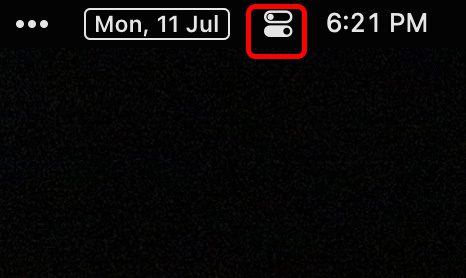
- Dans ce menu, cliquez sur l’icône « Stage Manager » pour activer la fonctionnalité sur votre Mac.
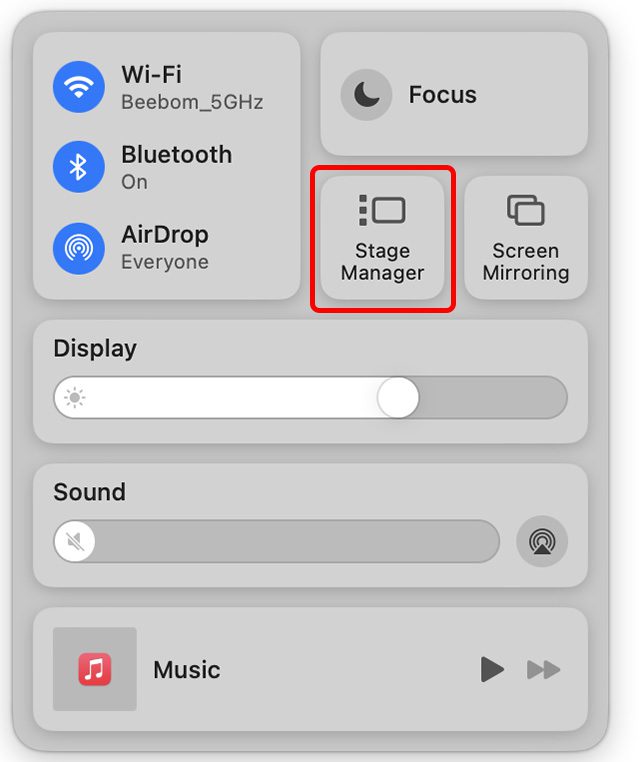
Voilà, macOS Ventura organisera désormais automatiquement vos fenêtres ouvertes, facilitant ainsi votre navigation. Vous pouvez cliquer sur les différentes applications dans la barre latérale de Stage Manager pour basculer entre elles. Une autre option consiste à utiliser le raccourci clavier Commande + Tab pour naviguer parmi les applications.
Groupement et dissociation d’applications dans Stage Manager
Comment grouper des applications dans Stage Manager
Par défaut, Stage Manager sépare chaque application ouverte sur votre bureau. Cependant, comment gérer les situations où vous utilisez plusieurs applications simultanément ? Par exemple, si vous utilisez Microsoft Edge tout en consultant activement Slack pour suivre les conversations. Heureusement, il est très facile de regrouper les applications dans Stage Manager. Voici comment procéder.
- Après avoir activé Stage Manager, ouvrez une fenêtre que vous souhaitez regrouper avec une autre. Par exemple, ici, Microsoft Edge est au premier plan, comme le montre la capture d’écran ci-dessous.

- Maintenant, supposons que vous souhaitiez inclure l’application Réglages dans le même groupe. Faites simplement glisser l’application Réglages depuis le gestionnaire de scène et déposez-la sur le bureau. C’est tout ! Les deux applications sont maintenant regroupées.
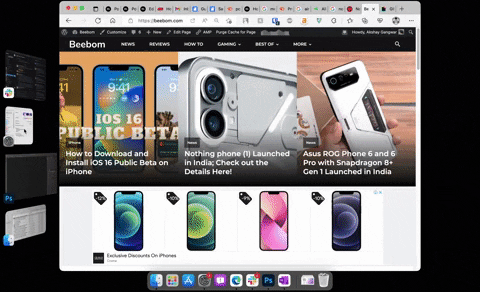 Fusion de deux applications dans un groupe dans Stage Manager
Fusion de deux applications dans un groupe dans Stage Manager
Note : Vous pouvez utiliser cette méthode pour regrouper deux applications différentes, deux fenêtres de la même application, ou selon vos besoins.
Conseil de pro : Si vous avez plusieurs applications ou fenêtres regroupées, vous pouvez les parcourir en utilisant la combinaison de touches Commande + Tilde (~).
Comment dissocier des applications
Si vous avez regroupé des applications ou des fenêtres et que vous souhaitez les séparer, le processus est tout aussi simple.
- Ouvrez le groupe d’applications (ou de fenêtres) que vous souhaitez séparer.
- Ensuite, faites glisser l’application que vous voulez dissocier et déposez-la dans le gestionnaire de scène, comme indiqué dans l’animation GIF ci-dessous.
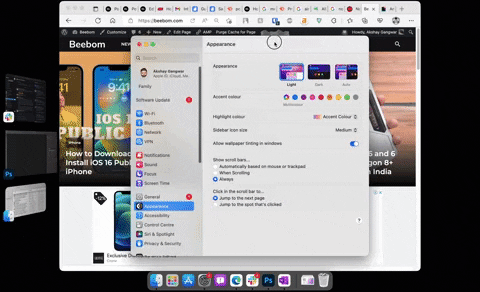
- Si vous avez plusieurs applications regroupées, répétez ce processus pour dissocier autant de fenêtres ou d’applications que vous le désirez.
Affichage des éléments du bureau lorsque Stage Manager est activé sur Mac
Par défaut, l’activation de Stage Manager masque toutes les icônes de votre bureau. Cela permet de garantir un espace de travail propre et sans distraction pour vous concentrer sur votre tâche. Cependant, si vous avez besoin d’accéder à un élément sur votre bureau, il vous suffit de cliquer sur une zone vide de l’écran. Cette action masquera toutes les fenêtres ouvertes et rendra les icônes du bureau visibles.
De même, vous pouvez cliquer sur n’importe quel espace vide de votre écran pour masquer les icônes du bureau et reprendre votre travail. Vous pouvez également ouvrir une application à partir des vignettes de Stage Manager pour cacher les icônes du bureau.
Désactivation de Stage Manager
Bien que Stage Manager soit une fonctionnalité utile, elle ne convient pas à tout le monde. Si vous trouvez que la nouvelle gestion des fenêtres ne répond pas à vos besoins ou si vous souhaitez simplement la désactiver temporairement, vous pouvez le faire en suivant ces étapes.
- Ouvrez le Centre de contrôle sur votre Mac et cliquez sur l’icône Stage Manager.
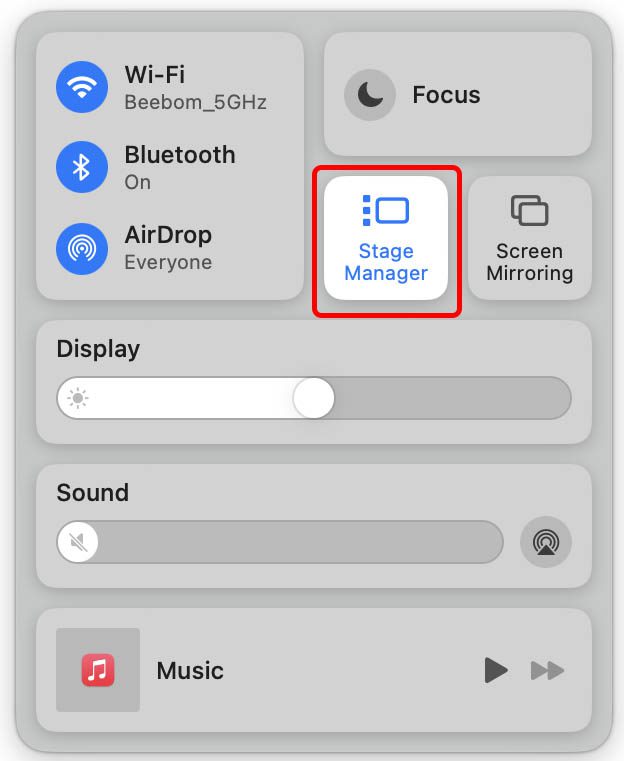
- Ensuite, désactivez l’interrupteur à côté de « Stage Manager » pour désactiver la fonctionnalité sur votre Mac.
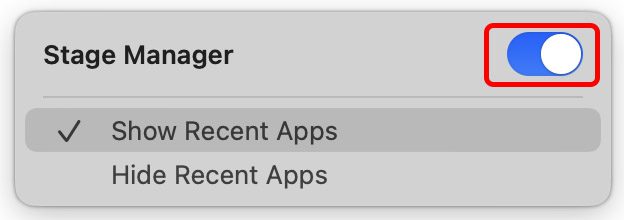
Foire aux questions sur Stage Manager sur Mac
Quels Mac sont compatibles avec Stage Manager ?
Stage Manager est compatible avec tous les appareils Mac qui sont pris en charge par macOS 13 Ventura (et qui sont mis à jour). Vous pouvez consulter la liste des appareils compatibles avec macOS Ventura dans l’article correspondant.
Peut-on redimensionner et réorganiser les vignettes de Stage Manager ?
Non, il n’est pas possible de modifier la taille ou l’ordre des vignettes dans Stage Manager.
Comment passer d’une fenêtre à une autre dans la même application avec Stage Manager ?
Vous pouvez utiliser le raccourci clavier Commande + Tilde (~) pour naviguer rapidement entre différentes fenêtres de la même application.
Peut-on fermer une application en utilisant la vignette Stage Manager ?
Non. Il n’y a aucune option pour fermer une application depuis sa vignette dans Stage Manager.
Stage Manager facilite la gestion des fenêtres dans macOS Ventura
La nouvelle fonctionnalité Stage Manager simplifie la gestion de plusieurs fenêtres ouvertes sur votre Mac. Maintenant que vous savez comment activer la fonctionnalité sur macOS 13 Ventura, n’hésitez pas à l’essayer. Elle pourrait bien être la solution que vous recherchiez. Si ce n’est pas le cas, vous pourrez toujours la désactiver et reprendre votre utilisation habituelle de votre Mac. N’hésitez pas à partager vos impressions sur Stage Manager et son utilité dans les commentaires ci-dessous.